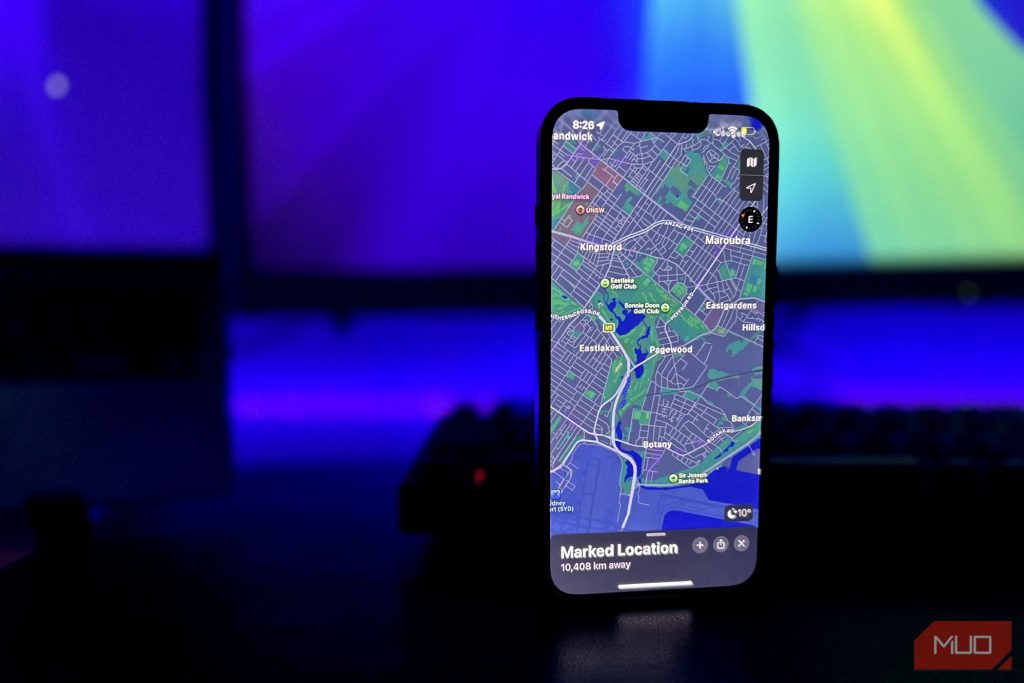.
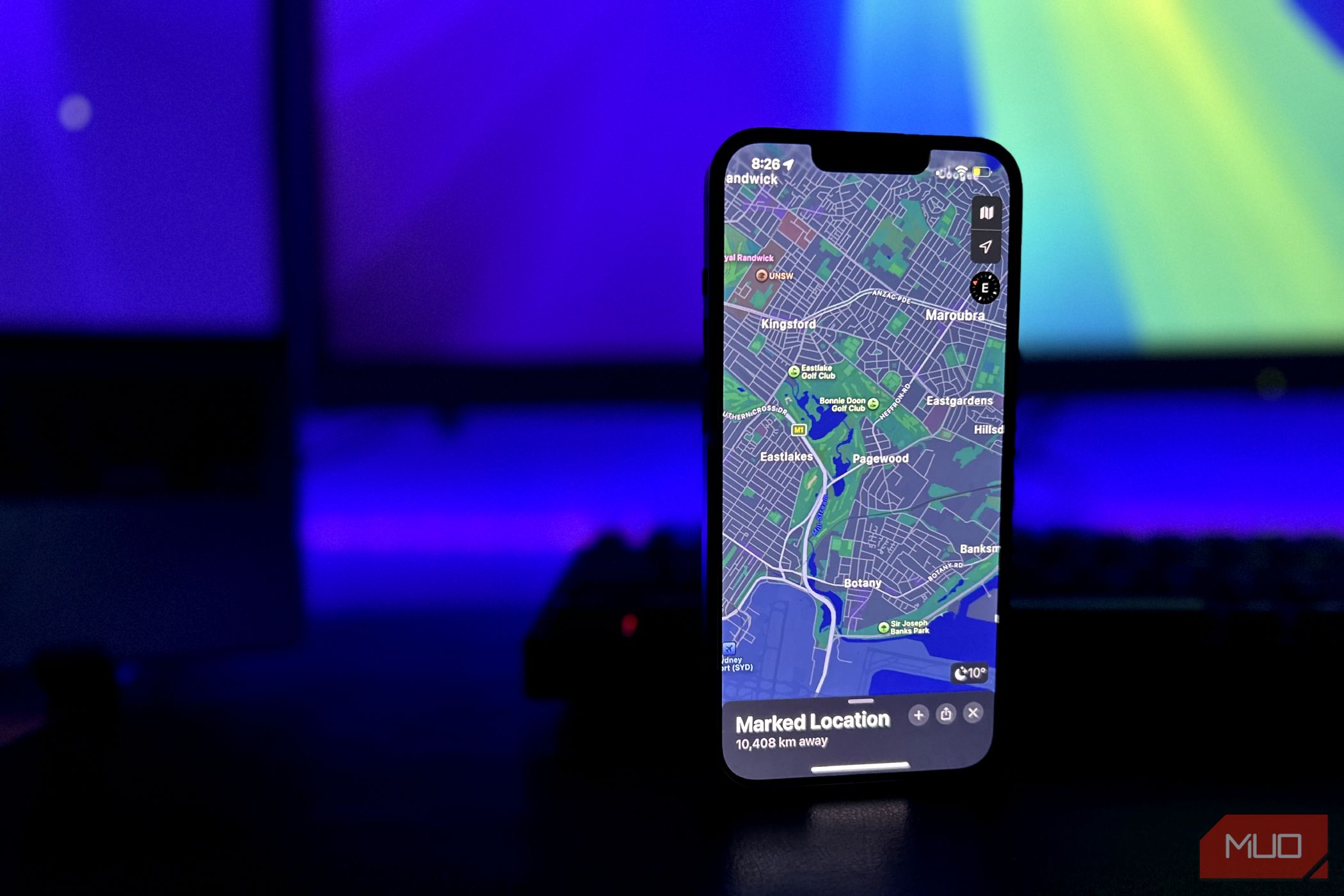
Principais conclusões
- Você pode controlar individualmente o acesso à localização para cada aplicativo ou desativar completamente os Serviços de Localização.
- Você pode verificar quais aplicativos estão acessando ativamente sua localização observando a barra de status do seu iPhone.
- Você também pode desabilitar o acesso à localização para funções principais do iOS, mas não recomendamos isso.
Se você está preocupado com sua privacidade, é importante verificar quais aplicativos podem acessar sua localização no seu iPhone. Você pode então revogar o acesso a quaisquer aplicativos com os quais não deseja compartilhar essas informações. Veja como você pode fazer isso.
Como visualizar as configurações dos seus serviços de localização
Abra o Configurações aplicativo e vá para Privacidade e Segurança > Serviços de Localização para ver todos os aplicativos que solicitaram acesso à sua localização.
Você pode desabilitar os Serviços de Localização na parte superior da página para desativar esse recurso para todos os aplicativos de uma vez, mas não recomendo isso, pois alguns aplicativos, como o Mapas, precisam acessar os dados de localização do seu iPhone para funcionar corretamente.
Em vez disso, role pela lista e inspecione as configurações de localização de cada aplicativo individualmente.
Gerenciar acesso à localização para cada aplicativo
Conforme você rola para baixo nesta lista de aplicativos, você notará que uma seta diferente aparece ao lado de cada aplicativo, o que representa o quão recentemente o respectivo aplicativo acessou sua localização. Aqui está o que cada seta significa:
- Flecha Cinza: O aplicativo usou sua localização nas últimas 24 horas.
- Flecha Roxa Sólida: O aplicativo está acessando sua localização agora mesmo.
Após tocar em um aplicativo, você pode escolher entre várias opções de acesso à localização. A melhor opção para cada aplicativo varia com base em como você planeja usá-lo. Aqui está o que cada opção significa:
- Nunca: Este aplicativo nunca poderá acessar sua localização.
- Pergunte na próxima vez ou quando eu compartilhar: Este aplicativo solicita acesso único à localização toda vez que você o utiliza.
- Ao usar o aplicativo: Este aplicativo só pode acessar sua localização enquanto você o estiver usando.
- Sempre: Este aplicativo sempre pode acessar sua localização, mesmo quando você não o estiver usando.
Você também pode desabilitar Localização precisa para o aplicativo neste menu. Ao fazer isso, você só dá acesso à sua localização aproximada, em vez de uma leitura precisa.
Descubra quais aplicativos estão rastreando você
Seu iPhone mostra um seta no Barra de status sempre que um aplicativo acessa sua localização. Se você vir uma seta com um fundo azul, significa que um aplicativo está acessando ativamente sua localização. No entanto, se você vir apenas uma seta sem fundo na barra de status, significa que o aplicativo aberto pode acessar sua localização, se necessário.
Você também pode ver uma lista de quais aplicativos acessaram sua localização recentemente abrindo o Centro de Controle e tocando no Ícone de serviços de localização no topo. No entanto, essa opção só aparecerá se um aplicativo acessou sua localização recentemente ou está usando sua localização no momento.
Conforme você usa diferentes apps, seu iPhone ocasionalmente mostra um alerta para avisá-lo se um app em particular estiver acessando sua localização em segundo plano. Quando isso acontece, você pode ver os dados de localização fornecidos a esse app e escolher se quer deixá-lo continuar rastreando você em segundo plano ou não.
Não se esqueça dos serviços de sistema da Apple
Por padrão, a seta dos serviços de localização não aparece na sua barra de status para funções principais do iOS, como definir seu fuso horário. Para visualizar essas configurações, toque em Serviços do Sistema na parte inferior das configurações dos Serviços de Localização no seu iPhone.
Isso lista todos os serviços baseados em localização da Apple, mostrando quais deles usaram sua localização recentemente também. Também permite que você desabilite quaisquer serviços que não queira usar. Recomendo manter todas essas opções habilitadas porque elas são extremamente úteis para localizar seu iPhone se você o perder, auxiliar em situações de emergência e muito mais.
Embora seu iPhone tenha muitos recursos de segurança integrados, você também deve estar atento a quais aplicativos permite que acessem seu microfone, câmera, fotos e configurações de Bluetooth. Você pode gerenciar todas essas opções por meio das configurações de privacidade do seu iPhone, dando a você controle total sobre sua privacidade digital.
.